随着科技的不断发展,手机已经成为我们日常生活中必不可少的工具之一,而手机屏幕作为手机的重要组成部分之一,其大小对于用户体验有着重要影响。近期华为手机推出了一项新的功能——在屏幕上添加小圆点。有些用户可能对这个小圆点并不习惯或者觉得影响到了屏幕的整体观感。针对这一问题,华为也提供了取消小圆点的步骤,以满足不同用户的需求。在这篇文章中我们将探讨华为手机屏幕上的小圆点以及取消步骤,为读者带来更好的手机使用体验。
华为手机屏幕上的小圆点取消步骤
具体方法:
1.如下图所示,在华为手机上有一个可以拖动的小圆点。

2.这个小圆点是可以取消关闭的,点击设置。
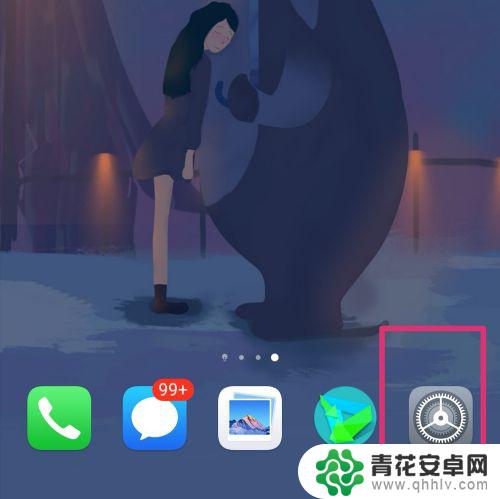
3.进入设置,点击系统。
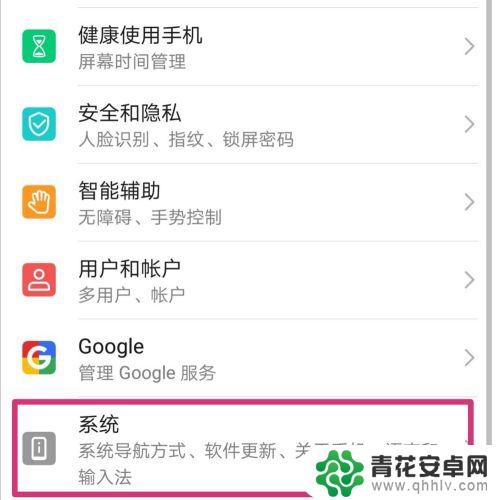
4.进入系统,点击系统导航方式。
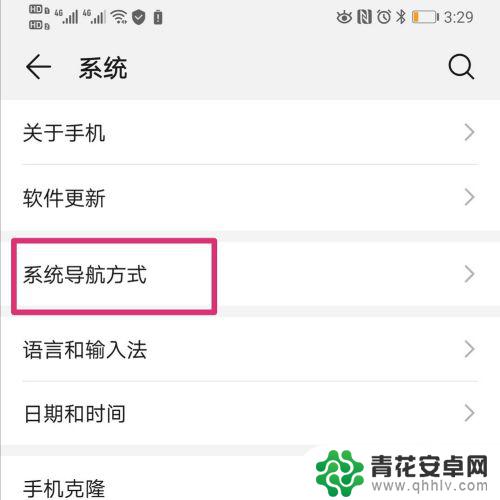
5.页面下拉,点击最后一个悬浮导航。
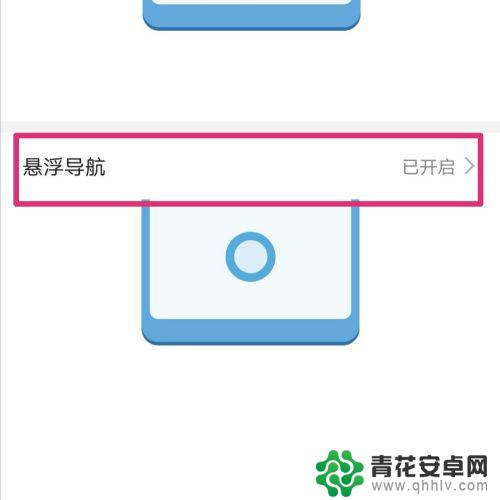
6.页面跳转,把悬浮导航后面的按钮关闭。
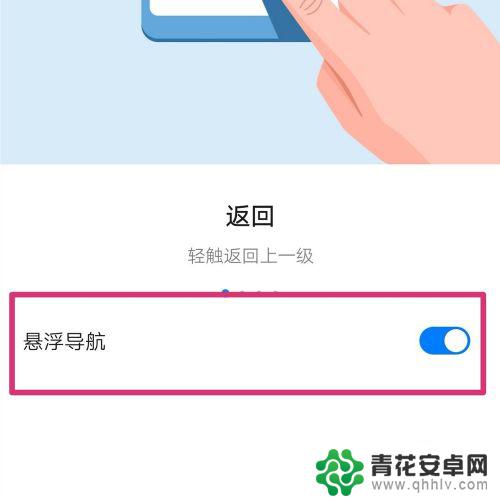
7.悬浮导航的按钮关闭之后,手机桌面就不会显示小圆点了。
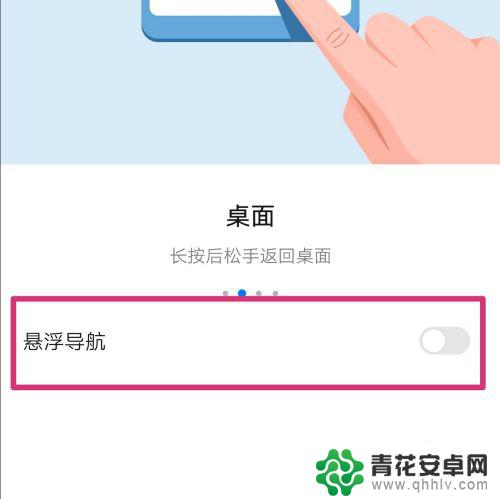
以上就是手机屏幕变大或变小的全部内容,如果遇到这种情况,你可以按照以上步骤解决,非常简单快速。










